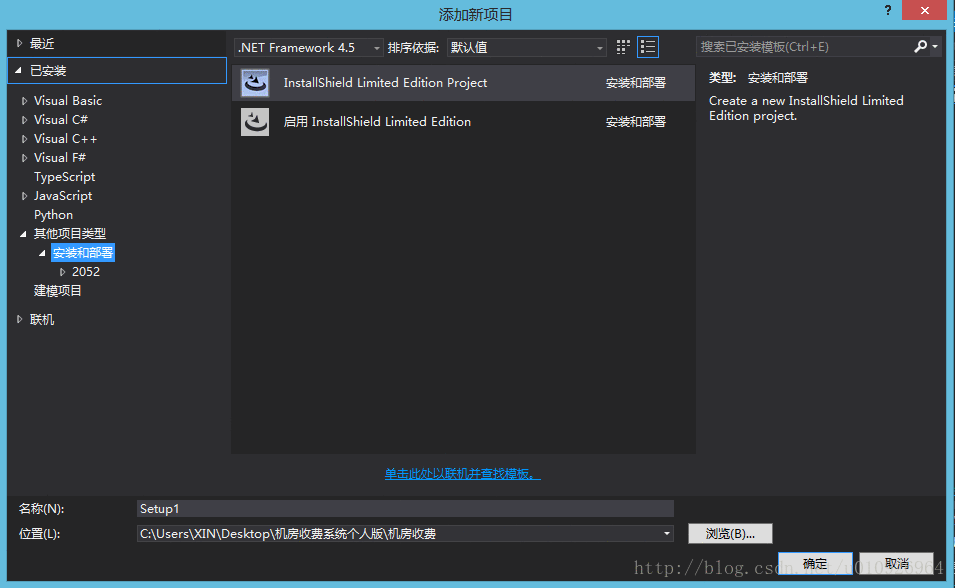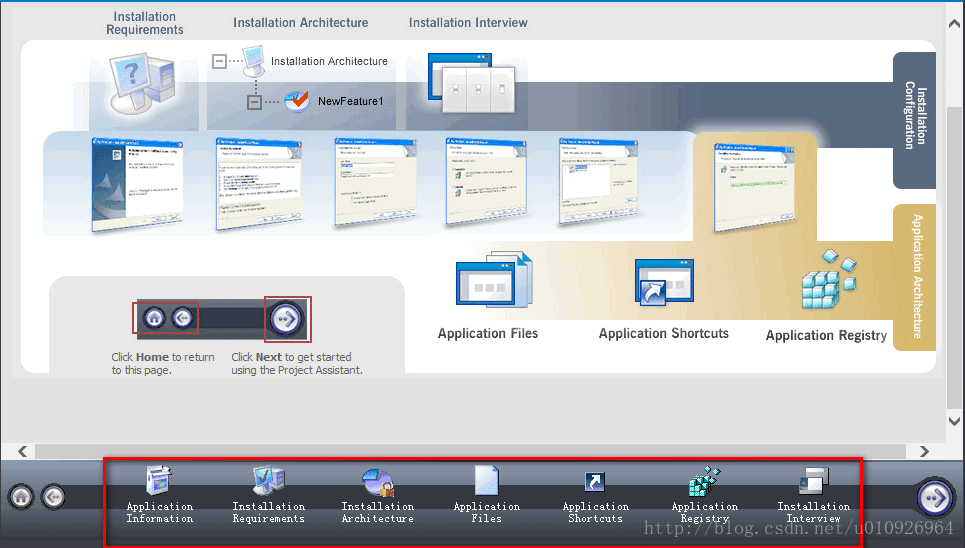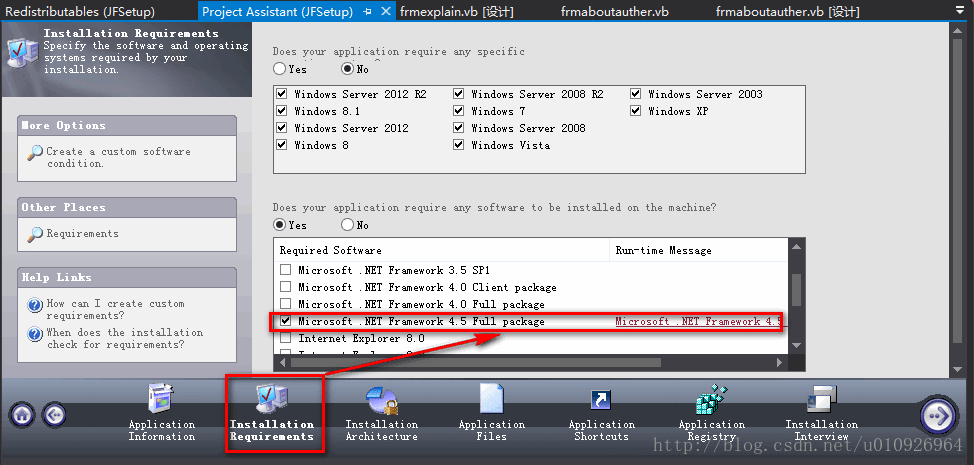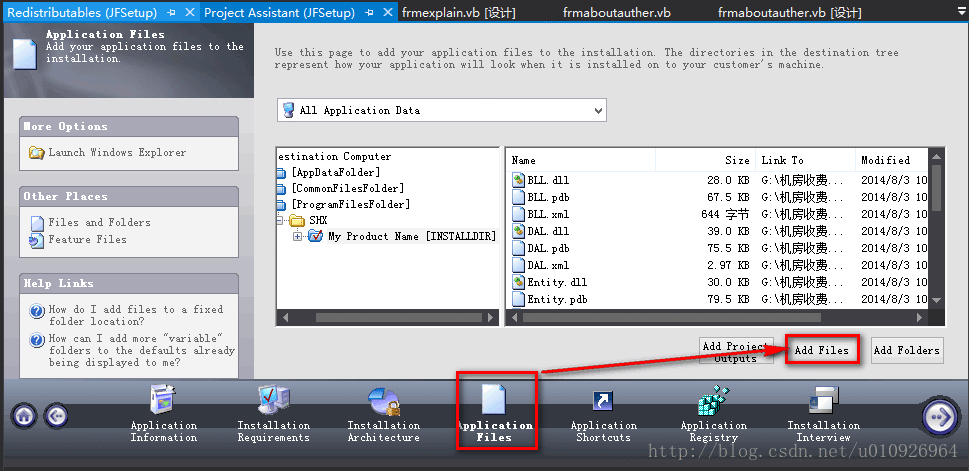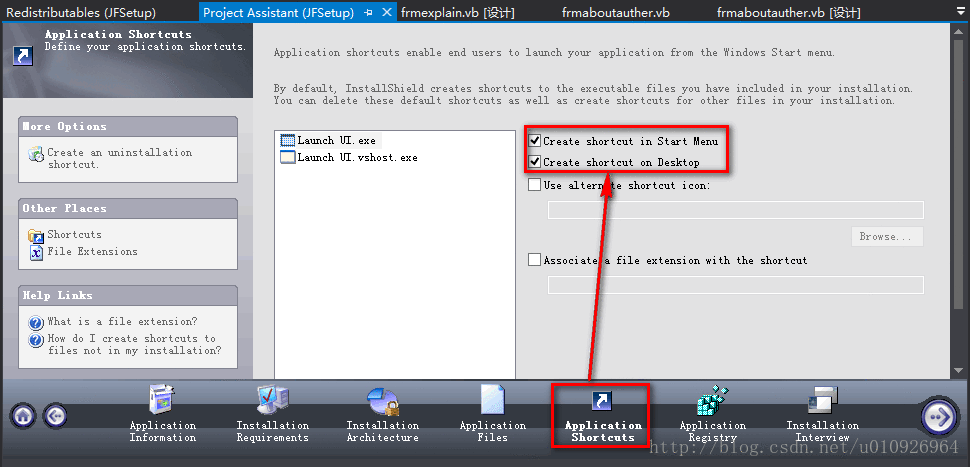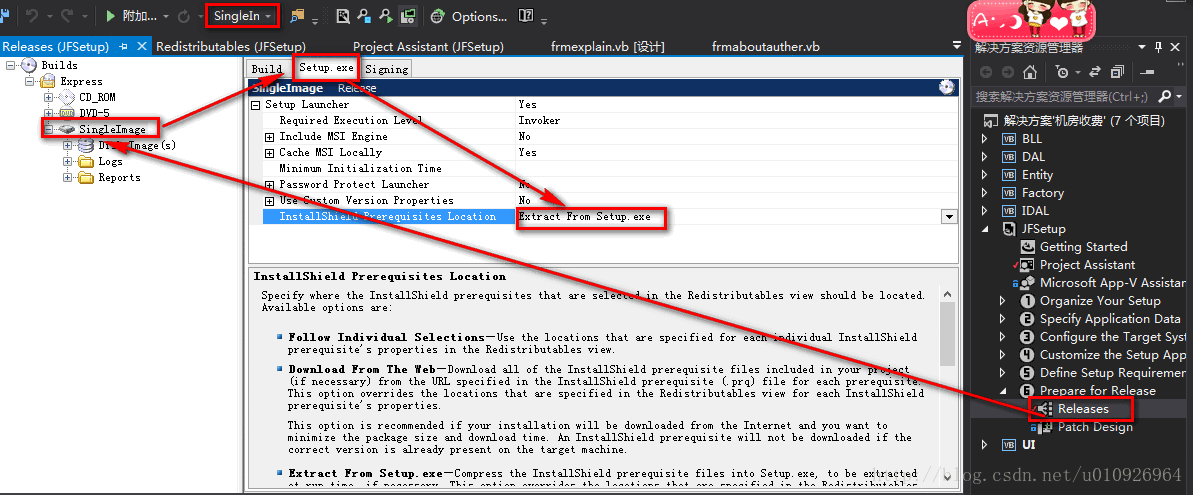VS2013程序打包部署(图解),vs2013部署
首先要说明的是VS解决方案配置下的Debug模式和Release模式有什么区别。Debug模式通常称为调试模式,它包含调试信息,未对代码进行优化,方便程序员调试程序;Release模式通常叫做发布模式,不包含调试信息,但是它对代码进行了优化,使程序代码和运行速度都是最优的。因此我们在发布系统之前,一定要保证系统没有Bug,也就是在Debug模式下能够成功生成解决方案。解决方案配置转换方式详见下图:
现在我们只需要保证Debug模式下没问题就行,暂时不用管Release模式。
接下来就是我们今天的核心工作了,首先打开我们已经完成的系统,在解决方案出右击——添加——新建项目——安装和部署
我的是已经下载过打包工具InstallShield2013LimitedEdition,没有下载的只有下面那个灰色的的图标,不过没关系选中灰色的点确定直接跳到下载页面了。下载完成后再重新添加安装和部署就是现在的界面了。
添加好安装和部署程序之后,出现下面的界面,乍一看可能会有点乱,但是实际操作特别简单。
第一步:公司名称和程序名称不需要更改的话直接设置语言,更改字体
第二步:添加 .NET Framework package ,版本视自己的程序而定
第三步:添加程序文件,现在就需要打开自己的程序位置,看看bin/Release路径下有没有文件,如果没有就要把解决方案配置改为Release模式然后重新生成解决方案。生成完毕Release下的所有文件都添加进去,如果是分层写的程序,每层的Release文件夹的内容都要添加。
第四步:设置快捷方式
第五步:打开解决方案下Releases,设置Setup.exe,最后把解决方案配置改成SingleImage(生成单一映像),重新生成解决方案后程序就打包好了。
打包好的程序在setup/express/singleimage/diskimages/disk路径下,打开安装就可以了。win7以上系统打包成功后如果需要在XP上运行还需要安装.NET Framework。本人亲测成功,有不足之处请大家批评指正!